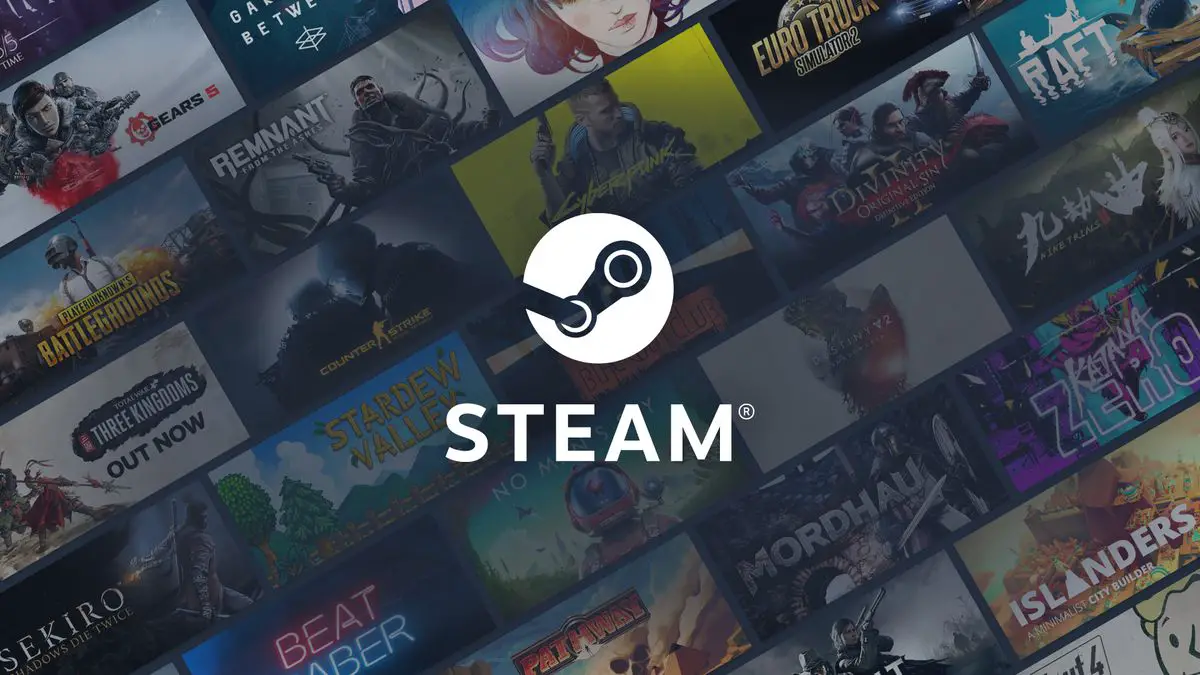2022年にSteamクラウドを使用して保存したゲームをダウンロードする方法がわからない場合は、私たちがお手伝いします。 Steamクラウド2022の機能について知る必要があるすべてを学ぶために、私たちの指示に従ってください。
2022年にSteamクラウドを使用して保存したゲームをダウンロードするにはどうすればよいですか?
Steamには、ファイルを同期してサーバーに保存する機能があります。 Steamにゲームをインストールすると、自動的にダウンロードされますが、これを実現する手段はそれだけではありません。 デフォルトのWebブラウザを使用して、Valveの公式Webサイトから直接ゲームをダウンロードすることもできます。
Steamクラウド同期を有効にする方法は?
Steamは、インストール後に古いゲームをダウンロードできます。 自動的に行われない場合は、そのゲームでSteamクラウドが有効になっているかどうかを確認する必要があります。

次の手順を実行します:
- Steamを開きます。
- ゲームライブラリを入力します。
- ライブラリを右クリックして、[プロパティ]を選択します。
- 次に、「一般」タブに入ります。
- 次のオプションを確認してください:「ゲームをSteamクラウドオブゲームに保存する」
- このオプションが無効になっている場合、Steamはクラウドセーブを自動的にダウンロードせず、新しいクラウドセーブを作成しません。
ゲームにSteamクラウドオプションがない場合、これはSteamクラウドをサポートしていないことを意味します。 ただし、これはゲーム開発者に依存しているため、Steam上のすべてのゲームでクラウドを使用できるわけではないことに注意してください。
ブラウザを使用して保存したファイルをダウンロードするにはどうすればよいですか?
Webブラウザを使用してSteamクラウドファイルにアクセスすることもできます。これは非常に便利です。 ゲーム全体ではなく、保存ファイルをダウンロードするだけです。
- 以前に保存したファイルを取得するには、次の手順に従います。
- ブラウザでValveのViewSteamCloudページに移動し、Steamアカウントでログインします。
- タイトルのリストがSteamクラウドストレージページに表示されます。
- リストで探しているゲームを探し、[ファイルを表示]を選択して、ゲームのすべてのファイルとデータの変更を表示します。
- 各ゲームには、すべてのファイルと、行われたデータ変更を表示するページがあります。
- 次に、「ダウンロード」をクリックします。
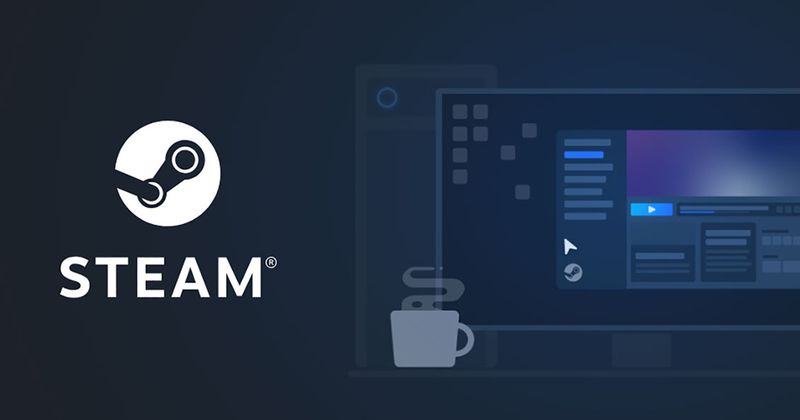
これは、2つのプラットフォーム間で保存ファイルを自動的に同期しないゲームに役立ちます。
Steamでゲームを共有するにはどうすればよいですか?
ゲームを共有するには、最初にSteamGuardをアクティブ化する必要があります。 また、ライブラリへのアクセスに使用するデバイスが使用できるように準備されていることを確認してください。

次の手順を実行します:
- Steamを開きます。
- 右上隅から「Steam」をクリックします。
- [設定]をクリックします。
- 「SteamGuardアカウントのセキュリティを管理する」を選択します。
- 「EメールでSteamガードコードを取得する」を選択します。
これを機能させるには、Steamアカウントに再度ログインする必要があります。 メールで受け取ったSteamGuardコードを使用して、アカウントに再度ログインできます。